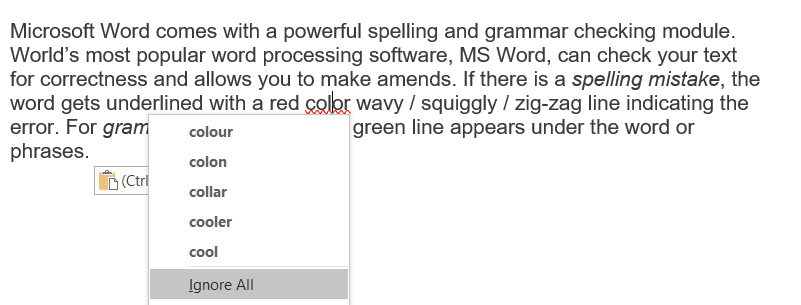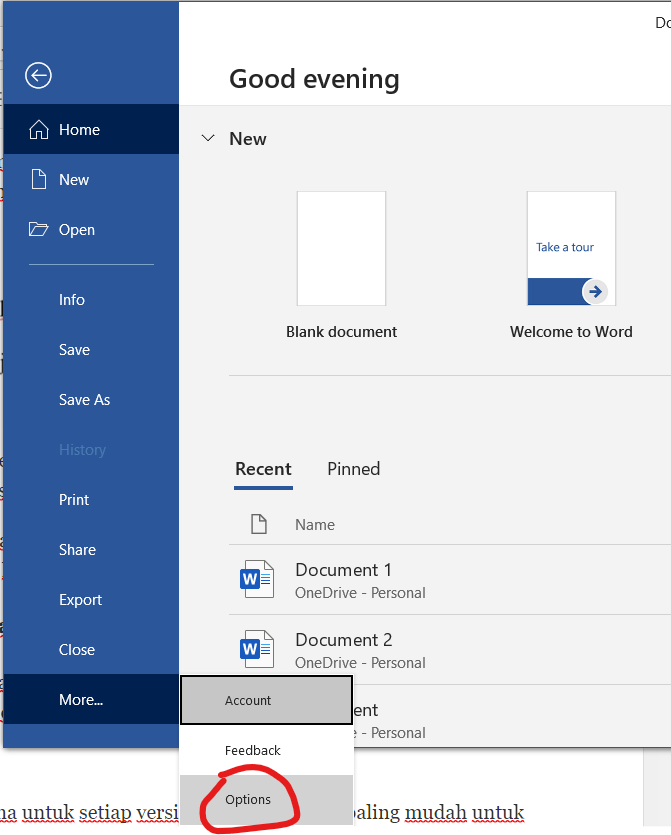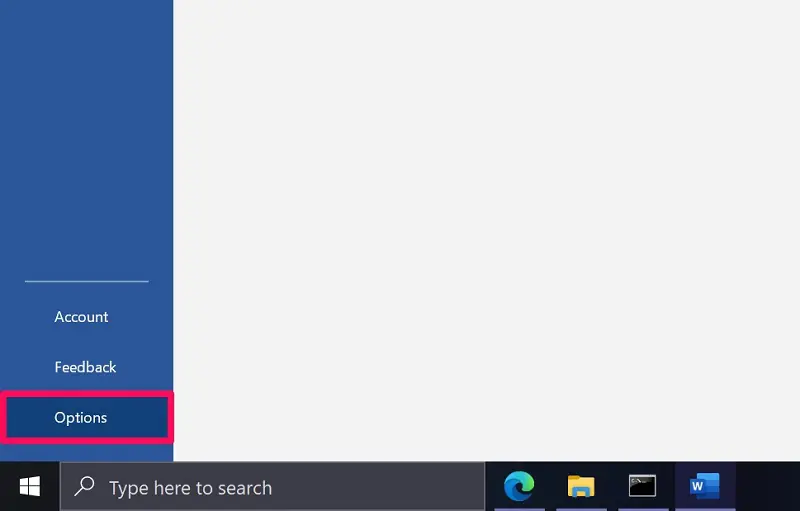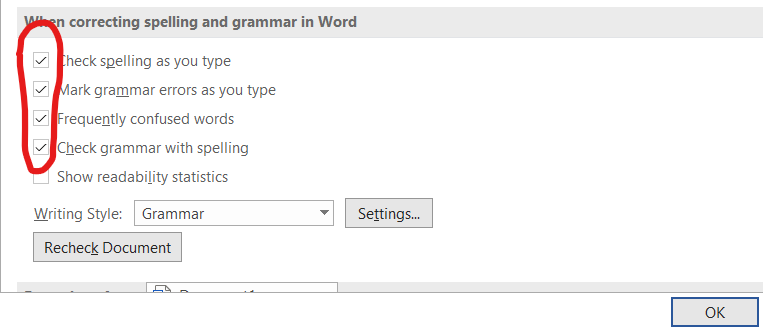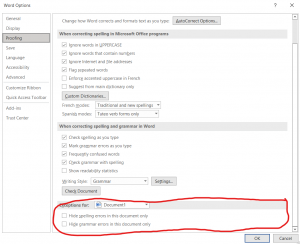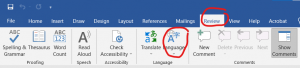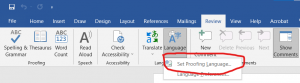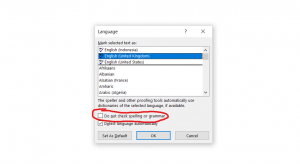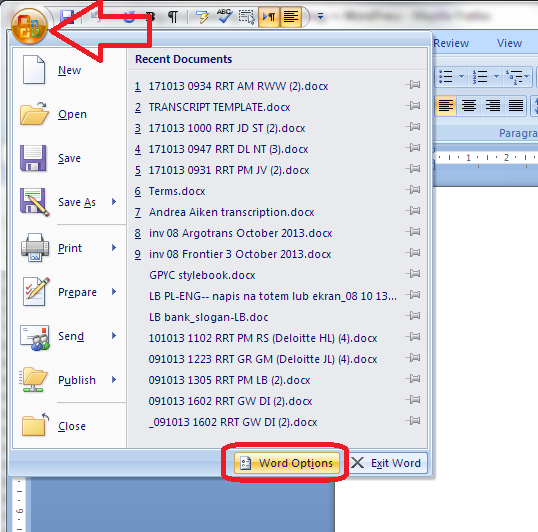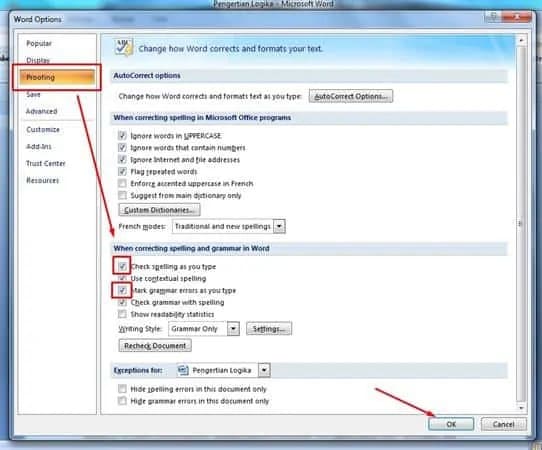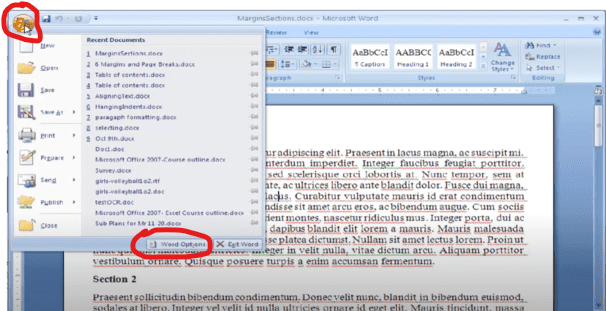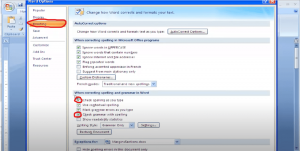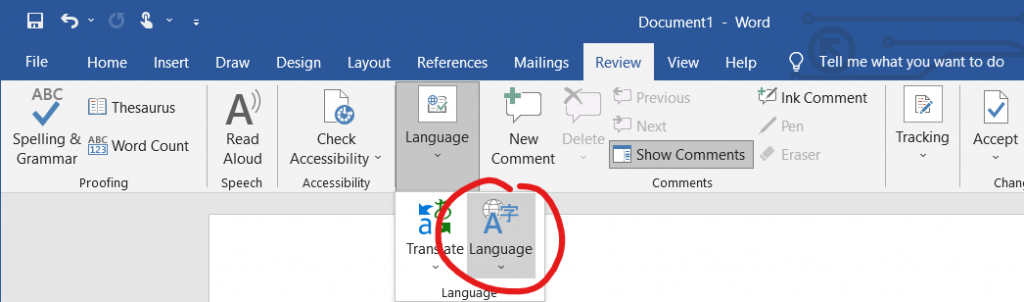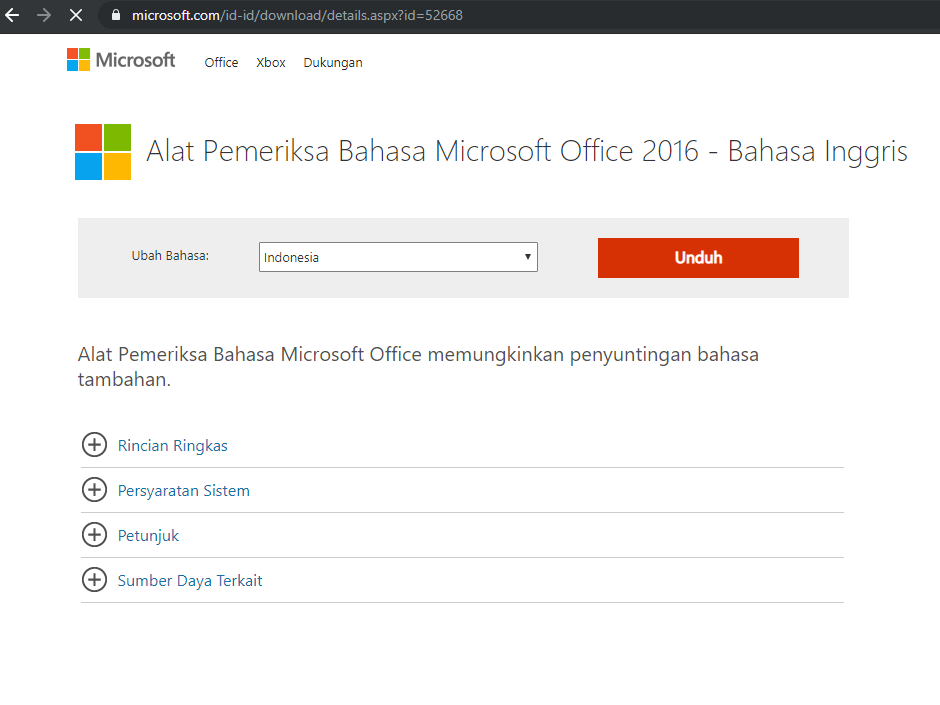5 Cara Menghilangkan Garis Merah di Microsoft Word, Cepat dan Mudah
Isi Artikel
Saat mengetik di Microsoft Word, kamu mungkin sudah biasa melihat beberapa kata digarisbawahi dengan garis bergelombang merah, apa artinya dan bagaimana cara menghilangkan garis ini?
Garis-garis merah dalam Word ini disebut proofread dan akan muncul untuk mengoreksi kesalahan kata-kata ataupun susunan kalimat yang kamu buat.
Nah, jika dokumenmu jadi terlihat kurang rapi karenanya, coba praktikkan cara menghilangkan garis merah di Word berikut ini.
Cara Menghilangkan Garis Merah di Word untuk Mac dan Windows
Microsoft Word adalah salah satu software paling populer di dunia yang punya banyak fitur untuk membantumu mengolah kata dan membuat dokumen. Salah satunya adalah spell check.
Fitur bawaan ini secara otomatis akan memeriksa dan memperbaiki kesalahan ejaan atau penulisan bahasa Inggris dalam dokumenmu sehingga kamu tidak perlu lagi mengeceknya kembali.
Melansir IsumSoft, cara menghilangkan garis merah di Word yang paling mudah adalah dengan mengklik kanan kata yang digarisbawahi dan pilih opsi “Ignore All”. Sebagai contoh:
Akan tetapi, trik ini tidak ideal jika ada terlalu banyak garis merah di Word karena kamu harus mengerjakannya satu demi satu.
Jika ingin menghilangkan garis bawah merah secara permanen pada keseluruhan dokumen di Microsoft Office pada MacOS dan Windows, kamu sebetulnya hanya perlu dua langkah mudah berikut ini:
1. Pilih opsi ‘Options’ pada menu ‘File’
Buka Word dan klik ‘File’ dari menu bar di pojok kiri atas sampai muncul pop-up screen profil Microsoft Office-mu.
Scroll ke bawah sampai kamu temukan opsi ‘More’ yang terletak di sudut kiri bawah windows Word. Klik opsi tersebut, kemudian pilih ‘Options’.
Jika kamu menggunakan versi Microsoft Word 2019, kamu bisa langsung melihat opsi ‘Options’ di pojok kiri bawah panel seperti ini:
2. Klik ‘Proofing’ dari panel kiri
Setelah klik ‘Options’, kamu akan melihat panel ‘Word Options’. Klik ‘Proofing‘ dari bar sebelah kiri untuk menonaktifkan fitur spell check.
Kamu kemudian akan menemukan banyak kotak centang di bawah bagian ‘When correcting spelling and grammar in Word’.
Hapus centang pada kotak di sebelah ‘Check spelling as you type‘ dan ‘Frequently confused words.’
Kamu bisa juga menghapus centang pada kotak ‘Mark grammar errors as you type‘ dan ‘Check grammar with spelling‘ untuk menghilangkan garis hijau di Word.
Jika garis merah menandakan kesalahan ejaan kata (spelling error), garis hijau menunjukkan kesalahan tata bahasa (grammar error).
Pastikan untuk mengklik ‘OK‘ untuk menyimpan perubahan yang kamu lakukan.
Cara menghilangkan garis merah di Word seperti ini kurang lebih sama untuk setiap versi Microsoft Office, baik yang di Mac maupun Windows.
Cara Menghilangkan Garis Merah di Dokumen yang Sedang Dikerjakan
Namun, bagaimana jika kamu hanya ingin menghilangkan garis merah di dokumen Microsoft Word yang sedang kamu kerjakan saja?
Cara ini sangatlah penting terlebih jika kamu sedang mengerjakan dokumen yang mengandung banyak kata-kata teknikal yang tidak tercantum dalam “kamus” Microsoft Word.
Nah, berikut adalah cara menghilangkan garis merah di dokumen Word yang sedang kamu kerjakan saat ini.
- Seperti cara sebelumnya, klik menu “File” di bagian menu bar setelah membuka Microsoft Word.
- Klik “Options” di pojok kiri bawah Microsoft Word.
- Lalu, klik “Proofing” dan scroll hingga mencapai bagian paling bawah.
- Di sini, klik box “Hide spelling errors in this document only” seperti di bawah lalu klik “OK“.
Cara Menghilangkan Garis Merah di Word lewat Menu Review
Selain melalui bagian “Options“, ada cara lain yang bisa kamu lakukan untuk menghilangkan garis merah di dokumen Word, lho.
Ya, kamu bisa melakukannya dengan cepat dan mudah melalui menu “Review” yang terletak di atas dokumen yang sedang kamu kerjakan.
Nah, berikut adalah langkah-langkah yang bisa kamu lakukan untuk menghilangkan garis merah dari menu “Review“.
- Tekan tombol Alt + A untuk block seluruh isi di dokumen Word atau block paragraf yang ingin kamu hapus garis merahnya.
- Klik menu “Review” di bagian atas dan klik bagian “Language” seperti gambar di bawah ini.
- Lalu, klik “Set Proofing Language”
- Kemudian, hapus tanda centang di box “Do not check spelling or grammar“.
Cara Menghapus Garis Merah di Word 2010
Namun, bagaimana jika kamu masih menggunakan Microsoft 2010? Cara menghilangkan garis merah di Word 2010 sedikit berbeda. Berikut Glints beberkan panduannya.
Merangkum Wincope, langkah pertamanya adalah kamu perlu lebih dulu membuka aplikasi Microsoft Word, kemudian klik office button dan klik ‘Word Options’ di bagian paling bawah.
Selanjutnya, kamu bisa langsung memilih ‘Proofing‘ untuk menghapus centang pada kotak ‘Check spelling as you type‘ dan ‘Mark grammar errors as you type‘.
Hapus semua centang pada kotak yang tersedia kalau kamu ingin menonaktifkan fitur koreksi tata bahasa (grammar check).
Ini akan menghapus garis hijau di dokumen Word-mu.
Klik ‘OK‘ sebagai langkah terakhir menonaktifkan garis spell check di Word 2010.
Cara Menghapus Garis Merah di Word 2007
Jika kamu menggunakan Microsoft Word versi 2007, ada beberapa cara yang bisa kamu lakukan untuk menghapus garis merah di dokumen.
- Klik office button yang terletak di bagian kiri atas dan pilih “Word Options“.
- Setelah masuk ke bagian “Word Options“, klik box “Check spelling as you type” dan “Check grammar with spelling” lalu tekan “OK“.
Cara Mengubah Setting Bahasa Inggris ke Indonesia di Word
Tools proofread dan spell check akan sangat membantumu menulis dengan benar.
Namun agar efektif, kamu perlu memilih bahasa yang sesuai dengan tulisanmu.
OfficeToolTips mengatakan, ini karena garis merah proofread umumnya muncul jika pengaturan awal dokumen Word kamu masih menggunakan bahasa Inggris, sementara tulisanmu berbahasa Indonesia.
Cara mengganti setting-an bahasa di Word adalah dengan klik ‘Review‘ pada menu bar dan pilih ‘Language‘.
Nanti akan tampil banyak pilihan bahasa. Jika kamu akan menulis dalam bahasa Indonesia, pilihlah bahasa Indonesia.
Namun, Bahasa Indonesia tidak tersedia otomatis saat kamu pertama kali meng-install Word.
Kamu perlu mengunduhnya sendiri dengan mengetikkan Google Indonesian proofing tools office 2016.
Selanjutnya kamu cukup klik dua kali hasil unduhan tersebut dan setuju untuk menginstalnya.
Lakukan cara yang sama untuk mengunduh bahasa lainnya yang mungkin belum tersedia otomatis di Microsoft Word, baik di Mac maupun Windows.
Akan tetapi, garis bergelombang merah ini sebetulnya masih akan mungkin muncul meski setting bahasanya sudah diganti dan kamu sendiri yakin susunan kalimatmu sudah sesuai dengan kaidah PUEBI.
Sebab, masih banyak kata yang sebenarnya sudah masuk dalam KBBI tapi belum tercatat dalam sistem Microsoft Office.
Oleh karena itu setelah mengganti ke bahasa Indonesia, kamu masih tetap perlu menonaktifkan tools spell check sebagai cara menghilangkan garis merah di Word.
Nah kalau sewaktu-waktu ingin berubah pikiran, tidak usah khawatir.
Kamu masih bisa mengaktifkan kembali fitur spell check untuk memudahkanmu mengoreksi kesalahan ejaan atau tata bahasa saat menulis.
Itulah cara-cara mudah dan cepat untuk menghilangkan garis merah yang mengganggu pandangan saat mengetik di dokumen Word.
Nah, selain pemaparan di atas, kamu bisa baca beragam informasi seputar work tools lainnya di Glints Blog.
Glints sudah sediakan banyak artikel ringkas mengenai tools-tools penunjang kerja beserta cara memanfaatkannya hanya buat kamu.
Menarik bukan? Jangan sampai ketinggalan informasi. Yuk, langsung baca kumpulan artikelnya sekarang juga!